사진 피드를 이용해 웹에서 바탕화면 이미지를 자동으로 가져오기
유명한 사진 공유 웹 사이트를 방문해 본 적 있나요? Flickr, Instagram, 500px, 그리고 Google Picasa 등 훌륭한 웹 서비스가 참 많습니다. 이런 곳에서 사진을 감상하다 보면 문득 내 맥북 바탕화면을 이곳의 사진으로 꾸미고 싶단 생각이 듭니다. 그래서 한 장 두 장 마음에 드는 사진을 가져와 바탕화면 이미지로 지정하곤 합니다. 하지만 아무리 좋은 사진도 얼마간 시간이 지나면 식상해지기 마련이라 다시 새로운 사진을 찾아 나섭니다. 여름에는 폭포수가 시원하게 부서지는 장관을 즐겼다면 겨울에는 따뜻한 섬나라의 사진으로 바탕화면을 장식합니다. 이렇게 자신의 취향에 따라 사진을 계속 바꾸는 사람도 있지만 대부분은 어느새 웹에서 사진을 찾아 다운로드 받고 바탕화면으로 지정하는 일련의 과정조차 귀찮아집니다. 그래서 예쁜 사진이 알아서 내 바탕화면에 걸려주었으면 하는 바람을 품게 됩니다.
그런데 이런 바람이 전혀 욕심이 아니란 걸 아시나요? iPhoto만 있으면 언제나 새로운 사진으로 바탕화면을 꾸밀 수 있습니다.
첫 번째 단계 – 사진 피드 찾기
웹서비스에서 사진을 가져오려면 사진 피드란 걸 이용해야 합니다. 사진이 포함된 RSS 를 사진 피드라 하는데 RSS 는 최신 컨텐츠를 다른 소프트웨어가 다루기 쉽게 변형해 제공하는 기술이라 생각하면 됩니다. 여기서는 500px 에서 새로운 사진을 가져오는 법을 설명합니다.
500px 은 고화질의 사진을 공유하는 웹서비스입니다. 바탕화면에 적합한 사진을 구하기에는 Instagram 등 다른 서비스보다 편리합니다. 무엇보다 바탕화면으로 쓸 사진을 가져오는데 비용을 지불하지 않아도 됩니다.
- 우선 웹 사이트에 접속합니다. http://500px.com
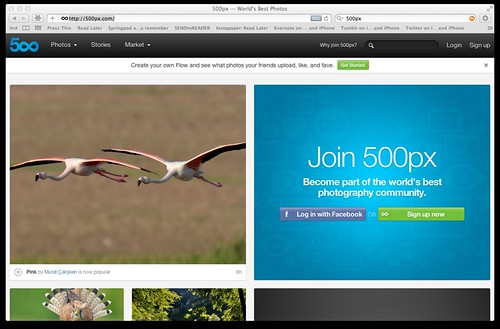
- Safari 주소창 우측을 보면 RSS 아이콘이 있습니다. 그 아이콘을 클릭해봅니다.
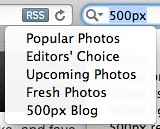
- 가장 인기 있는 사진, 편집자가 선정한 사진 등 몇 가지 항목이 있습니다. 이 중 하나를 고릅니다. 그러면 새로운 웹 주소가 나옵니다. 그 주소를 우선 복사해둡니다.
두 번째 단계 – iPhoto 에 사진 피드 등록하기
사진 피드 주소를 얻었으면 이제 iPhoto를 실행합니다. [파일 / 사진피드 구독…]에 가서 사진 피드 주소를 아래와 같이 입력한 후 [구독] 버튼을 누릅니다.
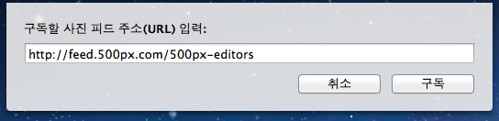
이렇게 하면 아래와 같이 500px 이란 제목으로 사진을 자동으로 내려 받습니다.
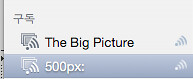
세 번째 단계 – 환경설정에 등록하기
이제 iPhoto로 내려 받은 사진을 바탕화면으로 쓰겠다고 설정해주면 모든 일이 끝납니다. [환경설정/데스크탑 및 화면 보호기]를 선택합니다. 데스크탑과 화면 보호기 중 데스크탑을 선택한 후 방금 등록한 500px: 사진 피드를 선택합니다.
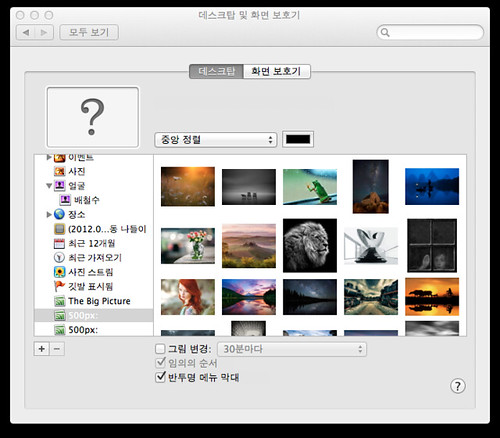
사진이 마음에 든다면 [그림 변경] 등 세부 사항을 설정한 후 환경설정 창을 닫으면 됩니다. 이제부터 아름다운 바탕화면을 즐기기만 하면 됩니다!
왠지 500px 이미지만 있을 것 같은 이름…
예쁜 고해상도 사진 찾기엔 좋아요 ㅋ